みなさん、こんにちは。株式会社火燵です。
今回は「情報通信交流館 e-とぴあ・かがわ」様からの依頼で、動画制作講座を開催しました。
このセミナーは、2022年10月1日から2023年2月4日までの全10回にわたって行われます。
対面講座日程
全日程 土曜日 13:30~16:30
- 10月1日(土) 終了
- 10月15日(土)終了
- 10月29日(土)終了
- 11月12日(土)
- 11月26日(土)
- 12月10日(土)
- 12月17日(土)
- 1月7日(土)
- 1月21日(土)
- 2月4日(土)
カリキュラム
動画マーケティング&YouTube概論
撮影基礎
Premiere Pro基礎
After Effects基礎
デザイン
動画の企画方法実践
制作
4日目の講座内容
4日目(11月12日)はAfter Effectsの基礎講座です。After Effectsの基本的な操作画面から、便利なエフェクトの使い方まで解説しました。
1.AfterEffectsのパネルの説明
AfterEffectsでよく利用する6つのパネルについてお伝えします。
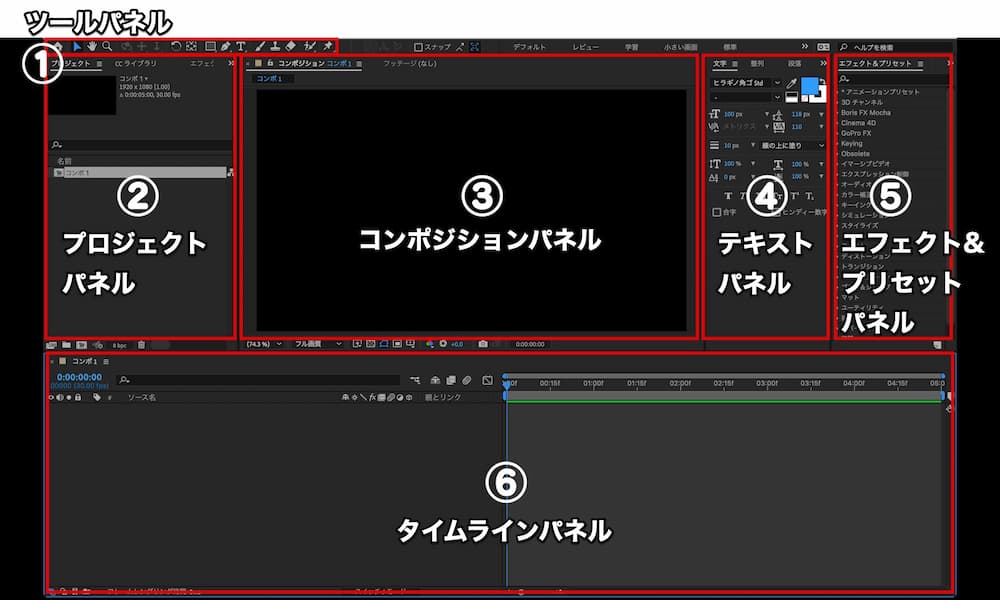
素材を選択するツールや文字や図形を入力するツール、カメラの操作を行うツールなど、作業に必要な様々なツールが表示されています。
素材を管理や読み込みを行うパネルです。
編集した内容をプレビューするパネルです。
テキストのフォントやサイズ、色などを変更できるパネルです。
素材に適応したいエフェクトやプリセットを検索するパネルです。
素材や音楽を並べて編集作業を行うパネルです。
2.After Effectsの実践的な使い方
次は実写の動画に、作成した素材を馴染ませる方法です。

今回は、こちらの図の右上にある時計を実写に馴染ませます。
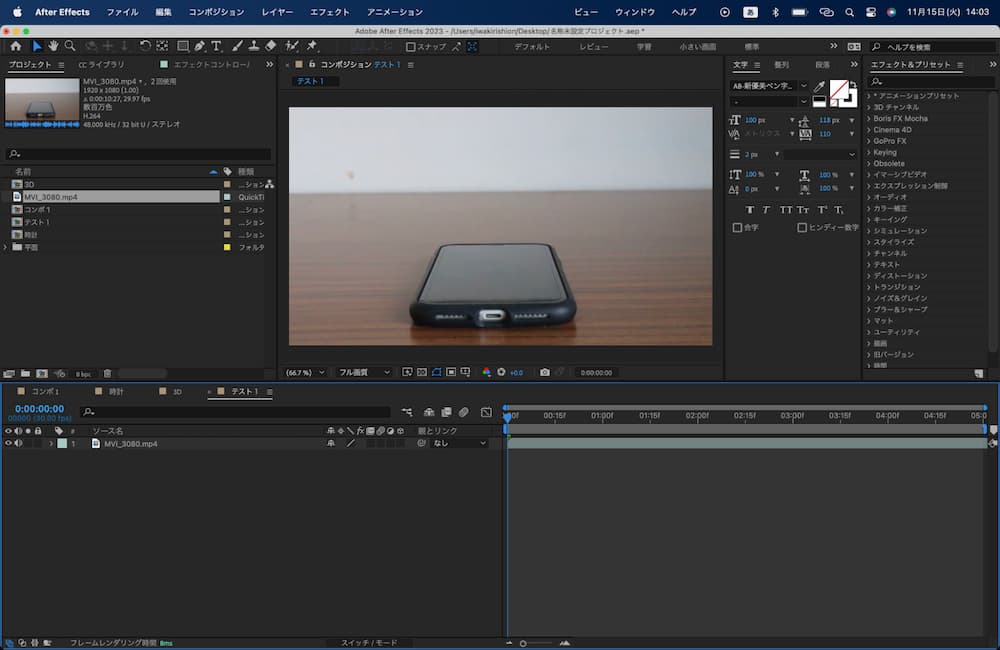
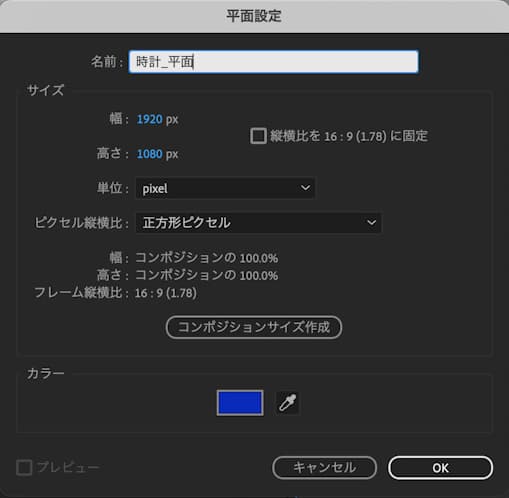


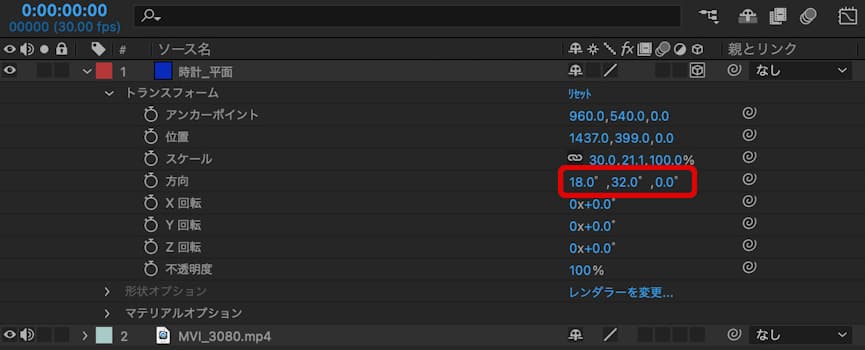
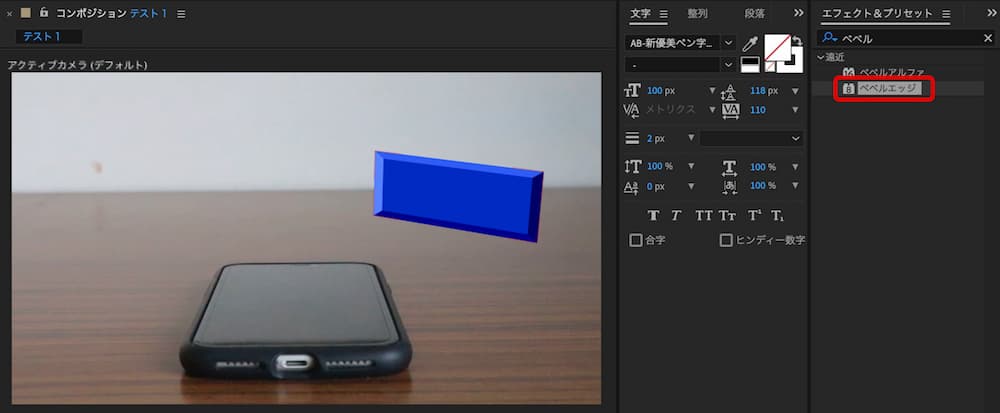
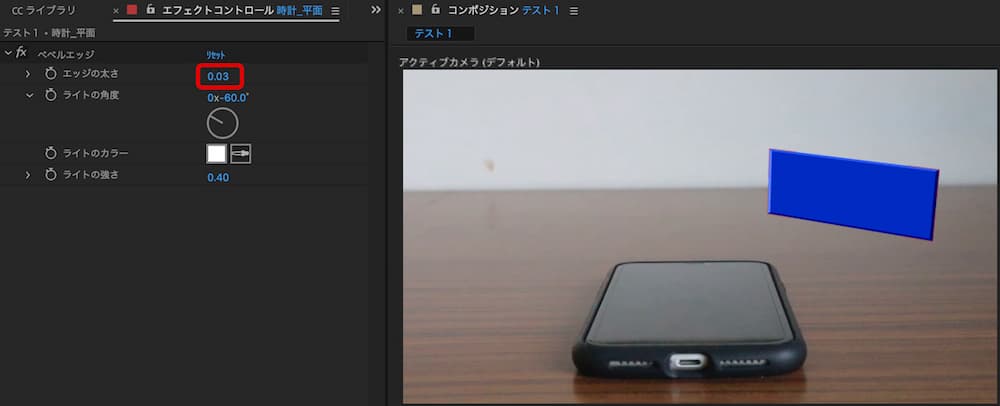
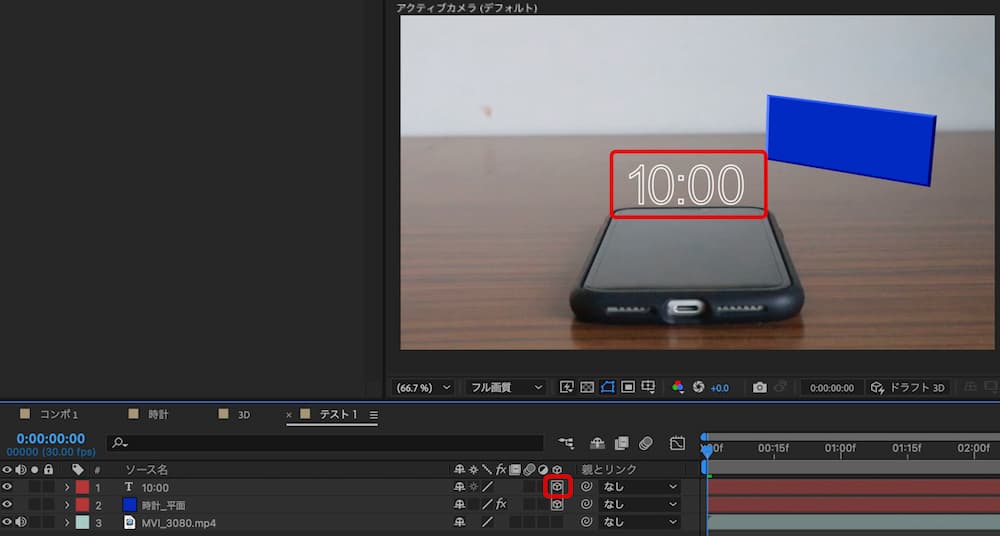
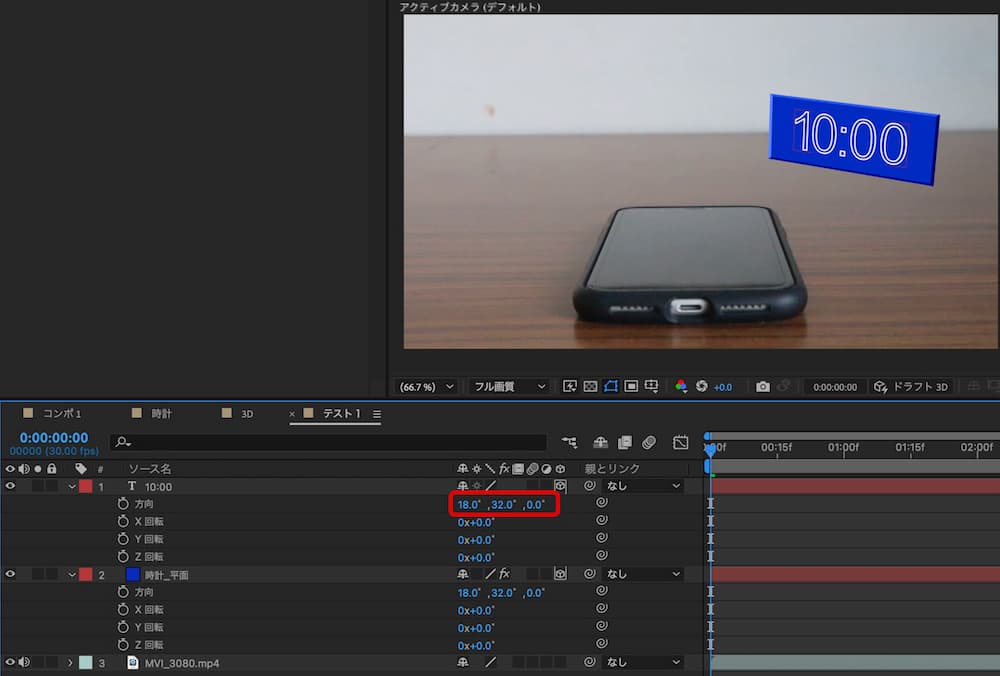
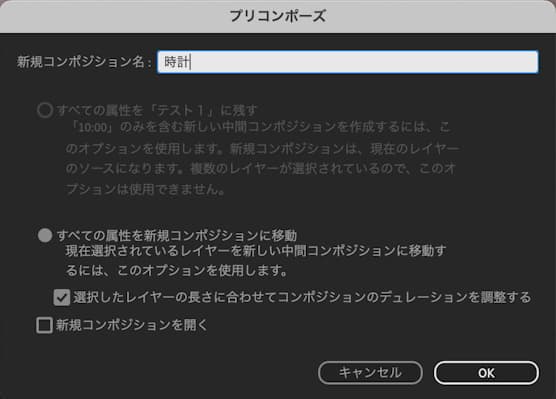


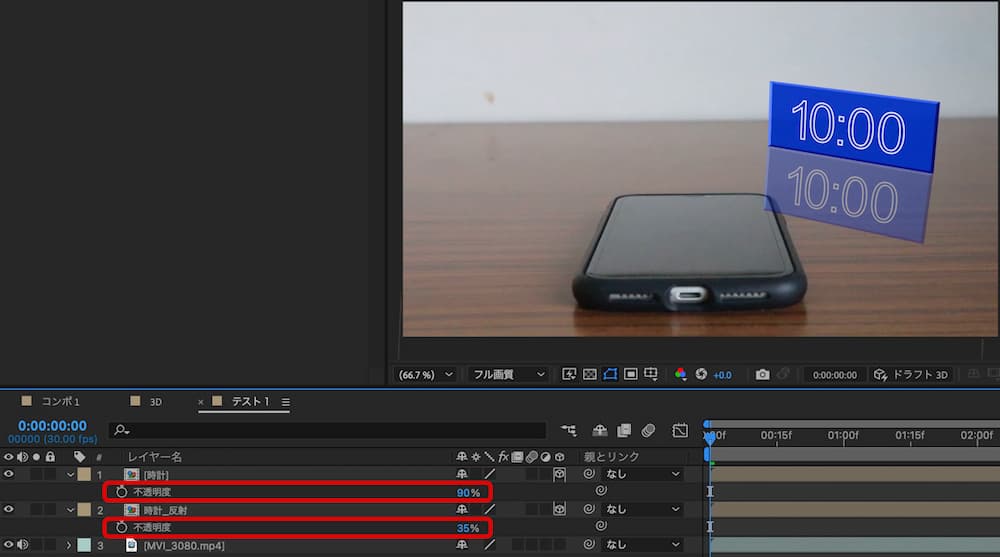
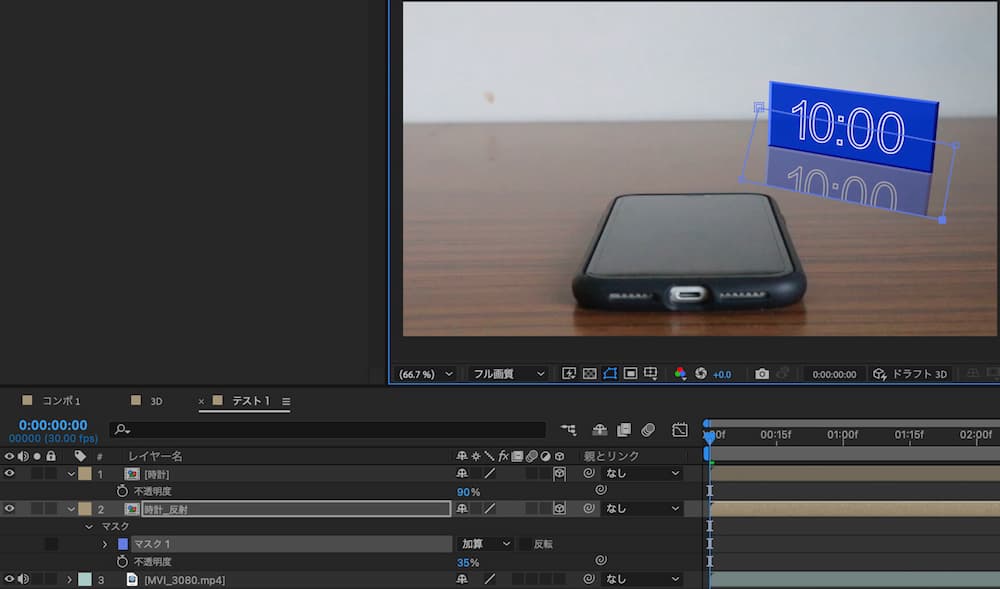
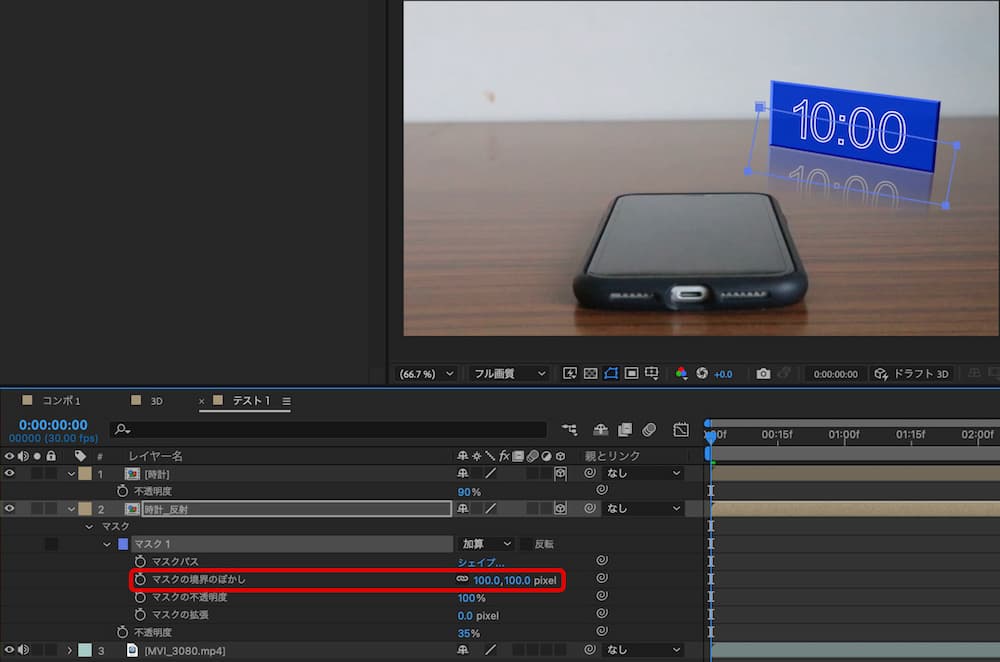
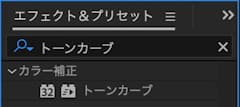
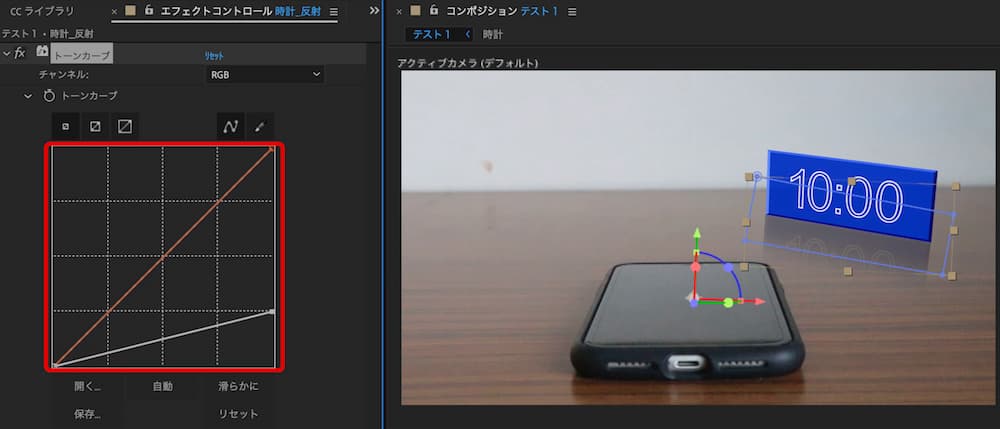
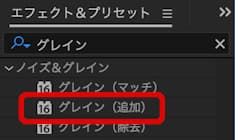
オブジェクトにあえてノイズを乗せることで、より馴染みやすくなります。
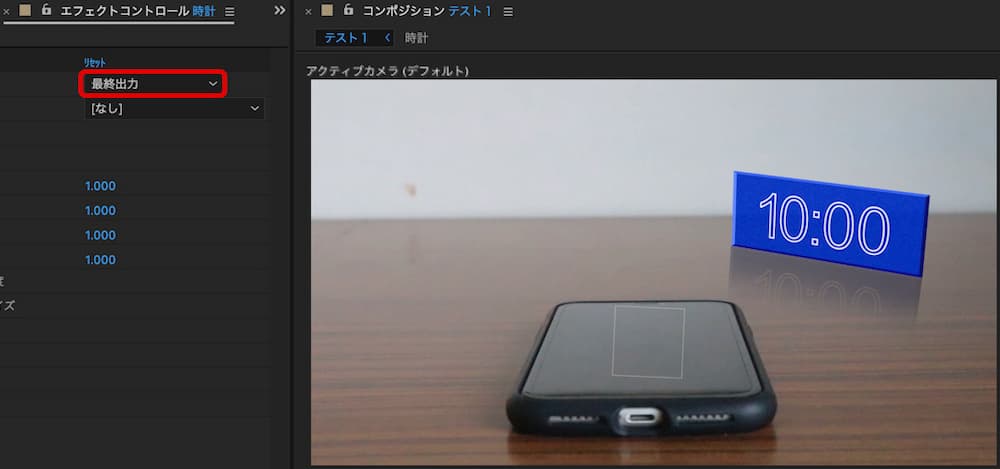
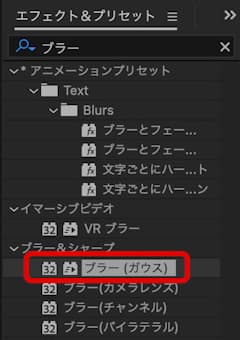

講座に参加された方の様子
今回参加された受講者は、After Effectsを使用したことがない初心者がほとんどでした。After Effectsのパネルやエフェクトの使い方など、一から丁寧に解説を行いました。
初心者の方にとっては、覚えることが多く大変だったでしょう。しかし、メモを取ったり、疑問を積極的に質問したりする方が多かったので、より理解が深まったと思います。


次回(11月26日)はデザインの基礎講座です。誰でも簡単にプロレベルの作品を作れる、デザインの方法についてお伝えします。
弊社では、代表の安部が全国どこでも動画に関するあらゆるセミナーに、講師としてお伺いします。興味のある方は是非当社までお問合せください。





